| Oracle Database Application Expressユーザーズ・ガイド リリース3.0 E05699-01 |
|
 前へ |
 次へ |
このセクションでは、Oracle Application Expressの使用方法の概要を説明します。インストール処理が完了していることを前提としています。
このセクションの内容は次のとおりです。
|
参照: 『Oracle Database 2日でApplication Express開発者ガイド』 |
Oracle Application Expressは、データベース集中型のWebアプリケーションを開発およびデプロイするための、ホスティングされた宣言的な開発環境です。ユーザー・インタフェースのテーマ、ナビゲーション・コントロール、フォーム・ハンドラ、柔軟性が高いレポートなどの組込み機能を使用して、アプリケーション開発プロセスを短縮できます。
Application Expressエンジンは、データベース表に格納されたデータから、リアルタイムでアプリケーションをレンダリングします。アプリケーションを作成または拡張すると、Oracle Application Expressはメタデータを作成するか、またはデータベース表に格納されたメタデータを変更します。アプリケーションの実行時に、Application Expressエンジンは、メタデータを読み込み、アプリケーションを表示します。
アプリケーションでのステートフルな動作を提供するため、Oracle Application Expressはデータベースのセッション・ステートを透過的に管理します。アプリケーション開発者は、標準的なSQLバインド変数構文および単純な置換処理によって、セッション・ステートを取得および設定できます。
次のセクションで、Oracle Application Expressの主な機能を説明します。
レポート作成
Oracle Application Expressを使用して、SQL問合せの結果を表示するHTMLレポートを迅速に生成できます。また、HTML、PDF、RTF形式(Microsoft Wordと互換性がある場合)およびXLS形式(Microsoft Excelと互換性がある場合)でレポートをダウンロードおよび出力できます。
複数のレポートを宣言的にリンクさせてドリルダウン・レポートを作成したり、バインド変数を使用してセッション・ステートからレポートに情報を渡すことも可能です。レポートでは、宣言的な列ヘッダーのソート、コントロール・ブレーク、合計、ページ区切りなどがサポートされます。レポートのソートおよびページ区切りには、部分ページ・リフレッシュ(PPR)のテクノロジを使用できるため、ページ全体をリフレッシュせずに済みます。宣言的なリンクをレポートに追加して、レポート・データをCSVまたはXML形式にダウンロードできます。さらに、テンプレートを使用して、レポートの表示形式をカスタマイズできます。「バインド変数構文」および「レポートの作成」を参照してください。
フォーム
ウィザードを使用して、表または格納されたプロシージャについてのフォームを簡単に作成できます。表に関するフォームを作成する場合、これらのウィザードでは挿入、更新、削除の自動管理に加え、失われた更新の検出も可能です。フォームを作成した後も、必要なレイアウトを即座に実現できるビジュアル表示を使用して、フォーム・フィールド(フォーム・アイテムと呼ばれる)を再調整できます。フォーム・アイテムとして、テキスト・フィールド、テキスト領域、ラジオ・グループ、選択リスト、チェック・ボックス、日付ピッカーおよびポップアップの値リストなどを含む、各種表示オプションが提供されます。詳細は、「フォームの作成」を参照してください。
チャート作成
ウィザードを使用して、HTML、SVGまたはFlash形式のチャートを作成できます。あるチャートから別のチャートまたはレポートにドリルダウンするチャートを作成することも可能です。また、部分ページ・リフレッシュ(PPR)テクノロジを使用してリフレッシュできるため、ページ全体をリフレッシュせずに済みます。指定の間隔でチャートがリフレッシュされるように構成することもできます。さらに、レポート列テンプレートを使用して、単純なHTMLの棒グラフを任意のレポートに追加することも可能です。「チャートの作成」を参照してください。
スプレッドシートのアップロード
スプレッドシートからアプリケーションの作成ウィザードを使用して、スプレッドシート・データをデータベースに迅速にアップロードできます。データを新規データベース表に格納するか、あるいは既存のデータベース表に追加するかを選択できます。データがアップロードされると、簡単にアプリケーションを作成できます。このウィザードでは、数回のクリックでスプレッドシートから共有アプリケーションを作成できます。詳細は、「スプレッドシート・ウィザードからのアプリケーションの作成について」を参照してください。
セッション・ステート管理
Oracle Application Expressは、データベースのセッション・ステート(またはアプリケーション・コンテキスト)を透過的に管理します。フォームでは、セッション・ステートが自動的に保存され、現行セッションのアプリケーション・コンテキストが記憶されます。SQLおよびPL/SQLでのセッション・ステートの参照は、バインド変数の使用と同様に簡単です。次のSELECT文を例にとります。
SELECT * FROM EMP WHERE EMPNO = :P1_ID
この例では、問合せの実行時にアイテムP1_IDの値が自動的にバインドされます。また、アイテム名をアンパサンド(&)で始めて、ピリオド(.)で終わると、静的コンテクストのセッション・ステートを参照できます。
&P1_NAME.
2つのディメンション・データ・セットの管理に対して、Oracle Application Expressは強力な収集インフラストラクチャを提供します。とりわけ、セッション管理はステートレスであり、メモリーを消費しません。詳細は、「セッション・ステート値の管理」および「バインド変数構文について」を参照してください。
ユーザー・インタフェースのテーマ
Oracle Application Expressは、アプリケーション・ロジックから表示(つまりユーザー・インタフェースのテーマ)を分離します。あるテーマでアプリケーションを設計してから別のテーマに変更したり、独自のカスタム・テーマを作成して使用することも可能です。(問合せ、プロセス、ブランチなどの)アプリケーション・ロジックをHTMLレンダリングから分離することで、アプリケーションをリライトせずに、新しい設計および他のテクノロジを使用できます。詳細は、「テーマの管理」を参照してください。
フロー制御およびナビゲーション
すべてのWebアプリケーションにはナビゲーションが必要であり、動的アプリケーションにはフロー制御が必要です。Oracle Application Expressは、ナビゲーション・コントロールの開発および管理を単純化するための組込みコンポーネントを提供します。ナビゲーションは、宣言的なタブ(1つまたは2つのレベル)、ブレッドクラム、ツリー・コントロール、リンクのリストなどを使用して制御されます。フロー制御は、指定のイベントや特定の条件で有効になる宣言的なブランチを使用して実行されます。ナビゲーション・コントロールの表示はテンプレートで管理されており、簡単に表示形式を変更できます。詳細は、「ナビゲーションの追加」および「ブランチを使用したナビゲーションの制御」を参照してください。
すべてのコンポーネントの条件付け
動的Webアプリケーションを作成する場合、多数のアプリケーション・コンポーネントおよびプロセスに条件が設定されます。つまり、アプリケーション・コンテクスト、データ、イベントまたは権限に基づいた様々な情報が表示または処理されるのみです。Oracle Application Expressを使用すれば、すべてのコンポーネントの条件を宣言的に指定できます。これにより、タブ、ボタン、アイテム、リスト・エントリなどの表示を正確に管理できます。詳細は、「条件付きのレンダリングおよびプロセス」を参照してください。
外部インタフェースおよび拡張性
Oracle Application Expressは、アプリケーション構築のための強力な宣言的開発環境を提供していますが、カスタム・インタフェースまたはコントロールを開発することも可能です。たとえば、コンポーネントが現行環境のニーズに合わない場合、PL/SQLを使用して独自のカスタムHTMLを生成できます。(「カスタムPL/SQLを使用したHTMLのレンダリング」を参照。)また、Webサービスを使用して、外部サービスをコールすることもできます。(「Webサービスの実装」を参照。)Oracle Application Expressには、電子メール・アラートをアプリケーションに簡単に統合できるAPIも含まれています。(「アプリケーションからの電子メールの送信」を参照。)さらに、Oracle Application ExpressはOracle Database上で実行されるため、外部表、PL/SQL、データベース・リンク、ゲートウェイ、データベースJavaなどのデータベース固有の機能を使用して、アプリケーションの機能を拡張できます。
セキュリティ
Oracle Application Expressを使用すれば、ユーザー・ログインの不要なパブリック・アプリケーションや、認証が必要なセキュア・アプリケーションの作成が可能です。Oracle Application Expressは、シングル・サインオン、データベース・アカウント資格証明、簡単に使用できるユーザー管理システムなどの様々な組込み認証スキームを提供します。Microsoft Active DirectoryおよびOracle Applicationsを含む、任意の認証サービスに関するカスタム・スキームも使用できます。
さらに、使用環境のニーズに応じて認可をカスタマイズし、アプリケーション全体、またはページ、ページ・コンポーネントに対して個別に認可を適用できます。また、URLの不正な変更を防止するためのセッション・ステートの革新的な保護機能や、SQLインジェクションおよびクロスサイト・スクリプティング(XSS)攻撃からアプリケーションを保護するための組込み機能も使用できます。詳細は、「アプリケーション・セキュリティの管理」を参照してください。
SQLワークショップのツール
SQLワークショップの提供するツールにより、Webブラウザからデータベース・オブジェクトを表示および管理できます。SQL文およびPL/SQL文を実行するには、SQLコマンドを使用します。(「SQLコマンドの使用」を参照。)クエリー・ビルダーでは、表のドラッグ・アンド・ドロップにより問合せを定義したり、オブジェクト間の関係を簡単に作成することが可能です。(「クエリー・ビルダーを使用した問合せの構築」を参照。)オブジェクト・ブラウザでは、データベース・オブジェクトの表示、作成、変更、検索および削除を簡単に実行できるGUIが提供されます。(「オブジェクト・ブラウザを使用したデータベース・オブジェクトの管理」を参照。)また、SQLスクリプトを使用して、スクリプト・ファイルの作成、編集、表示、実行および削除が可能です。(「SQLスクリプトの使用」を参照。)
「サポートするオブジェクト」ユーティリティ
パッケージ・アプリケーションを作成すると、別のOracle Application Expressインスタンスのエクスポート、インストール、アップグレードおよび削除に必要なステップを単純化できます。「サポートするオブジェクト」ユーティリティを使用すると、アプリケーション定義を、データベース・オブジェクト、シード・データ、イメージ、カスケード・スタイルシートおよびJavaScriptを作成するスクリプトにバンドルできます。
パッケージ・アプリケーションを作成すると、インストールに類似した操作がアプリケーション・ユーザーに提供され、別の開発、テストまたは本番インスタンスへのアプリケーションのインポートおよびインストールのプロセスが自動的に実行されます。「パッケージ・アプリケーションの作成方法」を参照してください。
パフォーマンス
Oracle Application Expressは、アプリケーション開発者およびアプリケーション・ユーザーにきわめて高いレベルのパフォーマンスを提供します。Oracle Application ExpressはOracle Database上で実行されるため、ネットワーク通信量に与える影響が最小限で済みます。さらに、アプリケーション・ビルダーには多数の監視レポートが含まれており、アプリケーション・パフォーマンスの識別およびチューニングが可能です。詳細は、「アプリケーションのデバッグ」を参照してください。
ホスティング環境
Oracle Application Expressによって、単一のデータベースで多数のユーザーをホスティングできます。ユーザーは、作業領域と呼ばれる専用の作業領域で作業します。作業領域は、オブジェクト、データ、およびアプリケーションをプライベートに保持しながら、同一のOracle Application Expressのインストール内で複数のユーザーが作業可能な仮想プライベート・データベースです。この柔軟なアーキテクチャによって、単一のデータベース・インスタンスで何千ものアプリケーションを管理できます。
作業領域を割り当てる(または作成する)プロセスの動作を決定します。たとえば、電子メールの検証割当てモードでは、ログイン・ページのリンクを使用してユーザーが作業領域をリクエストします。作業領域のリクエストが承認されると、電子メール・アドレスが正しいことを検証するためのリンクを電子メールで受信します。このリンクをクリックすると、ログイン資格証明を電子メールで受信します。電子メールの検証割当てモードの例を参照するには、次のリンクに移動します。
http://apex.oracle.com
詳細は、「Oracle Application Express環境の構成」および「ホスティングされたOracle Application Expressサービスの管理」を参照してください。
Oracle Application ExpressはOracle Databaseとともにインストールされ、表のデータおよびPL/SQLコードで構成されます。
Oracle Application Expressの開発環境を実行していても、Oracle Application Expressを使用して構築したアプリケーションを実行していても、プロセスは同じです。ブラウザにより適切なOracle Application Express PL/SQLコールに翻訳されるURLリクエストが送信されます。データベースでPL/SQLが処理されたら、結果がHTMLとしてブラウザに中継されます。このサイクルはページをリクエストまたは送信するたびに発生します。
アプリケーションのセッション・ステートはApplication Express内のデータベース表で管理されます。専用のデータベース接続は使用しません。かわりに、各リクエストはCPUリソースの消費が最小である新規データベース・セッションを介して作成されます。
Oracle HTTP Server(Apache)および埋込みPL/SQLゲートウェイについて
使用するOracle Databaseのバージョンにより、URLの翻訳方法が決定されます。
Oracle Database 11.1より前のバージョンでは、mod_plsqlを使用したOracle HTTP Server(Apache)が要求されます。次の図はその3層のアーキテクチャを示しています。
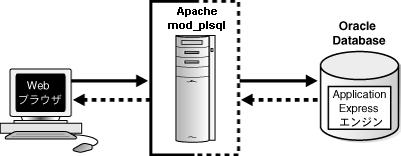
Oracle Database 11.1以上のバージョンまたはOracle Database10g Express Editionを使用している場合、Oracle HTTP Serverおよびmod_plsqlをアーキテクチャから削除して、埋込みPL/SQLゲートウェイに置き換えることができます。次の図は、埋込みPL/SQLゲートウェイを使用した2層のアーキテクチャを示しています。
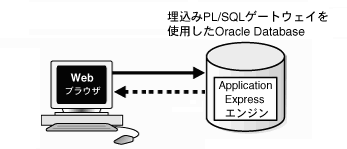
埋込みPL/SQLゲートウェイは動的なアプリケーションを作成するためのOracle DatabaseにWebサーバーおよび必要なインフラストラクチャを提供します。埋込みPL/SQLゲートウェイはOracle DatabaseのXMLデータベースHTTP Serverで実行され、mod_plsqlの主要機能を持っていますが、Apacheによって稼働するOracle HTTP Serverを必要としません。埋込みPL/SQLゲートウェイを使用すると、アーキテクチャは簡略化され、中間層はすべて削除されます。
Application Expressエンジンは、ページをレンダリングし処理します。また、次のタスクも実行します。
セッション・ステート管理
認証サービス
認可サービス
ページ・フロー制御
検証処理
Oracle Application Express開発環境にアクセスするには、ユーザーは作業領域という作業用の共有領域にログインします。ユーザーは、次の4つの主なロールに分類されます。
開発者: アプリケーションを作成および編集するユーザー
作業領域管理者: ユーザー・アカウントの管理、作業領域アクティビティの監視、ログ・ファイルの表示など、作業領域固有の管理タスクを実行するユーザー
エンド・ユーザー: 開発権限を持たず、外部認証スキームを使用しないアプリケーションにのみアクセス可能。
Oracle Application Express管理者: Oracle Application Express管理サービス・アプリケーションを使用して、ホスティングされたインスタンス全体を管理するスーパーユーザー
Oracle Application Expressへログインするときは、作業領域にログインします。作業領域は、Oracle Application Express開発環境内の領域で、開発者がアプリケーションを作成できます。
Oracle Application Expressへのログイン方法は、開発環境を構成したかどうかによって決まります。
Oracle Application Expressを最近インストールした場合は、開発環境を構成する必要があります。
以前に構成した開発環境に開発者がログインする場合は、管理者がその開発者に作業領域へのアクセス権を付与する必要があります。
このセクションの構成は次のとおりです。
Oracle Application Expressのホームページはブラウザでオープンできます。Oracle Application Expressアプリケーションを表示または開発するには、WebブラウザでJava Script、およびHTML 4.0とCSS 1.0標準がサポートされている必要があります。この要件が満たされているブラウザは次のとおりです。
Microsoft Internet Explorer 6.0以上
Mozilla Firefox 1.0以上
Oracle Application Expressの設定方法は、ユーザーのロールに応じて異なります。ホスティングされた開発環境にアクセスする開発者の場合、管理者によって作業領域へのアクセスを付与される必要があります。Oracle Application Express管理者の場合は、次のステップを実行する必要があります。
Oracle Application Express管理サービスへのログイン。Oracle Application Express管理サービスは、Oracle Application Expressインスタンス全体を管理するための独立したアプリケーションです。詳細は、「Oracle Application Express管理サービスへのログイン」を参照してください。
割当てモードの指定。Oracle Application Express管理サービスでは、作業領域の作成(または割当て)プロセスの仕組みを決定する必要があります。詳細は、「作業領域の割当てについて」および「割当てモードの指定」を参照してください。
作業領域の作成。作業領域は複数のユーザーがプライベートにオブジェクト、データ、アプリケーションを保持していても、同じOracle Application express内で作業できる仮想プライベート・データベースです。各作業領域には一意のIDおよび名前があります。Oracle Application Express管理者は手動で作業領域を作成することも、ユーザーにリクエストを送信させることもできます。「作業領域の作成」および「作業領域リクエストの管理」を参照してください。
作業領域へのログイン。Oracle Application Express管理サービスで作業領域を作成した後、Oracle Application Expressのログイン・ページに戻って、作業領域にログインします。詳細は、「開発者としてのOracle Application Expressへのログイン」を参照してください。
Oracle Application Expressへログインするときは、作業領域にログインします。開発者の場合は、作業領域へのアクセス権を管理者から付与される必要があります。
|
注意: ユーザーが作業領域をリクエストしたり、パスワードを変更するには、Oracle Application Express管理者がOracle Application Expressの環境プリファレンスを構成する必要があります。 |
このセクションの構成は次のとおりです。
|
注意: このセクションは、Oracle Application Express管理者が、作業領域のリクエストをサポートするためにOracle Application Expressを構成済である場合にのみ適用されます。 |
Oracle Application Expressへログインする前に、管理者から作業領域へのアクセス権を付与される必要があります。各作業領域には、一意のIDと名前があります。
作業領域をリクエストするには、次のステップを実行します。
Webブラウザで、Oracle Application Expressのログイン・ページに移動します。
Application ExpressにログインするURLを知らない場合は、「作業領域へのログイン」を参照してください。
ログイン・ページが表示されます。
「タスク」で、「作業領域のリクエスト」をクリックします。
サービスのリクエスト・ウィザードが表示されます。
「次へ」をクリックし、画面に表示されるステップに従います。
作業領域のリクエストがOracle Application Express管理者に承認されると、ログイン資格証明(作業領域名、ユーザー名およびパスワード)を含む電子メールが送信されます。
管理者が新規作業領域リクエストの処理の自動メソッドとして電子メールの検証を選択した場合、検証リンクを含む電子メールを最初に受信する可能性があることに注意してください。このステップにより、作業領域リクエストが承認される前に、その電子メールが有効になります。
Oracle Application Expressにログインするには、次のステップを実行します。
Webブラウザで、Oracle Application Expressのログイン・ページに移動します。デフォルトでは、Oracle Application Expressは次の場所にインストールされます。
設定で埋込みPL/SQLゲートウェイを使用する場合は、次を参照してください。
http://hostname:port/apex
各要素の意味は次のとおりです。
hostnameは、Oracle XML DB HTTP Serverがインストールされているシステムの名前です。
portは、Oracle XML DB HTTP Serverに割り当てられているポート番号です。デフォルトのインストールでは、この番号は 8080です。「Oracle XML DB HTTP Serverポートの検証」を参照してください。
apexは、構成ファイルで定義されているデータベース・アクセス記述子(DAD)です。
以前のリリースからアップグレードしたユーザー、またはカスタム構成を行っているユーザーの場合、この値にhtmldbやそれ以外の値が設定されている場合があります。Oracle Application Express管理者にDADの値を確認してください。
mod_plsqlを使用して設定でOracle HTTP Server(Apache)を使用する場合は、次を参照してください。
http://hostname:port/pls/apex
各要素の意味は次のとおりです。
hostnameは、Oracle HTTP Serverがインストールされているシステムの名前です。
portは、Oracle HTTP Serverに割り当てられているポート番号です。デフォルトのインストールでは、この番号は7777です。Oracle HTTP Serverのインストール時のポート番号に関する情報は、次のファイルのいずれかで参照できます。
ORACLE_BASE\ORACLE_HOME\install\portlist.ini ORACLE_BASE\ORACLE_HTTPSERVER_HOME\Apache\Apache\conf\httpd.conf
ポート番号を変更しても、portlist.iniファイルは更新されないことに注意してください。このファイルはインストール直後のみ参照可能です。
plsは、mod_plsqlカートリッジを使用するためのインジケータです。
apexは、mod_plsql構成ファイルで定義されているデータベース・アクセス記述子(DAD)です。
以前のリリースからアップグレードしたユーザー、またはカスタム構成を行っているユーザーの場合、この値にhtmldbやそれ以外の値が設定されている場合があります。Oracle Application Express管理者にDADの値を確認してください。
|
参照: データベース・アクセス記述子の詳細は、『Oracle Databaseインストレーション・ガイド』のOracle Databaseのポート番号の管理に関するセクションおよびORACLE_BASE\ORACLE_HTTPSERVER_HOME\Apache\modplsql\conf\dads.readmeを参照してください。 |
ログイン・ページが表示されます。
「ログイン」で、次のように入力します。
「作業領域」フィールドに、作業領域名を入力します。
「ユーザー名」フィールドに、ユーザー名を入力します。
「パスワード」フィールドに、パスワードを大/小文字を区別して入力します。
「ログイン」をクリックします。
設定によっては、最初のログイン時にパスワードの変更を要求される場合があることに注意してください。
Oracle XML DB HTTP Serverが実行されているポート番号を検証するには、次のステップを実行します。
SQL*Plusを起動して、SYSとしてOracle Application Expressがインストールされているデータベースに接続します。
Windowsの場合:
SYSTEM_DRIVE:\ sqlplus /nolog
connect sys as sysdba
UNIXおよびLinuxの場合:
$ sqlplus /nolog connect sys as sysdba
プロンプトが表示されたら、適切なユーザー名とパスワードを入力します。
次の文を入力して、ポート番号を検証します。
SELECT DBMS_XDB.GETHTTPPORT FROM DUAL;
ポート番号が0を返したら、Oracle XML DB HTTP Serverが無効になっています。
|
参照: Oracle XML DB HTTP Serverを有効にする方法については、『Oracle Databaseインストレーション・ガイド』を参照してください。 |
作業領域名を忘れた場合は、電子メール・アドレスに関連付けられているすべての作業領域名のリストをリクエストできます。
表領域名を検索するには、次のステップを実行します。
ログイン・ページで、「タスク」リストの「作業領域の検索」をクリックします。
電子メール・アドレスを入力して、「作業領域を検索」をクリックします。
表領域名のリストが電子メールで送信されます。
作業領域のホームページにある「パスワードの変更」リンクをクリックすると、パスワードを再設定できます。
作業領域のホームページからパスワードを再設定するには、次のステップを実行します。
Oracle Application Expressへログインします。詳細は、「Oracle Application Expressへのログイン」を参照してください。
「管理」リストで、「パスワードの変更」をクリックします。
パスワードの変更ページが表示されます。
「パスワードの変更」で、次のように入力します。
現行のパスワードの入力: 現在のパスワードを入力します。
新規パスワードの入力: 新規パスワードを入力します。
新規パスワードの確認: 新規パスワードを再度入力します。
「変更の適用」をクリックします。
Oracle Application Expressへログインすると、作業領域のホームページが表示されます。作業領域は、複数のユーザーが同一のOracle Application Expressインストール内でプライベートなオブジェクト、データ、アプリケーションを維持したまま作業できる仮想プライベート・データベースです。
ログインしたユーザーの名前と作業領域名がページ左下に表示されます。次の3つの大きいアイコンがページの中央に表示されます。
アプリケーション・ビルダー: アプリケーション・ビルダーを使用すると、表やプロシージャなどのデータベース・オブジェクトの外観としてHTMLインタフェース(またはアプリケーション)を構築できます。詳細は、「アプリケーション・ビルダーの概念」および「アプリケーション・ビルダーの使用」を参照してください。
SQLワークショップ: SQLワークショップを使用すると、データベース・オブジェクトを表示および管理するためのツールにアクセスできます。「SQLワークショップ」をクリックして、次のデータベース・ツールにアクセスします。
オブジェクト・ブラウザ: データベース・オブジェクトの表示、作成、変更、参照および削除を行います。エラー・レポートを利用してパッケージ、プロシージャ、ファンクションおよびトリガーの編集とコンパイルを行うには、PL/SQLエディタを使用します。詳細は、「オブジェクト・ブラウザを使用したデータベース・オブジェクトの管理」を参照してください。
SQLコマンド: SQLコマンドおよび無名PL/SQL、スクリプトおよび保存された問合せを実行します。詳細は、「「SQLスクリプト」の使用」を参照してください。
SQLスクリプト: スクリプト・ファイルを作成、編集、表示、実行および削除するには、SQLスクリプトを使用します。ローカル・ファイル・システムでのスクリプトのアップロードおよびダウンロードも可能です。詳細は、「SQLスクリプトの使用」を参照してください。
クエリー・ビルダー: クエリー・ビルダーのGraphical User Interfaceを使用すると、SQLの知識がほとんどあるいはまったくなくても、データベース・オブジェクトの検索およびフィルタ適用、オブジェクトおよび列の選択、オブジェクト間の関係の作成、問合せ結果の書式の表示、問合せの保存を行うことができます。詳細は、「クエリー・ビルダーを使用した問合せの構築」を参照してください。
ユーティリティ: データベースからのデータのロードおよびアンロード、DDLの生成、オブジェクト・レポートの表示、削除したデータベース・オブジェクトのリストア、およびデータベースの監視を行うには、ユーティリティを使用します。「Application Expressユーティリティの使用」を参照してください。
作業領域のホームページの右側に「管理」リストが表示されます。アプリケーション開発環境を管理するには、次のリンクを使用します。
アプリケーション管理ページへの「管理」リンク。管理タスクを実行するには、このページを使用します。詳細は、「アプリケーション管理ページについて」を参照してください。
サービスの管理ページへの「サービスの管理」リンク。セッション・ステート、ログ・ファイルおよびアプリケーション・モデルを管理するには、このページを使用します。詳細は、「サービスの管理ページについて」を参照してください。
既存のユーザー・ページへのApplication Expressユーザーの管理のリンク。このページを使用して、既存のApplication Expressユーザーおよびユーザー・グループを管理します。「Application Expressユーザーの管理」および「グループを使用したApplication Expressユーザーの管理」を参照してください。
アクティビティの監視ページへの「アクティビティの監視」リンク。このページを使用して、ページ・ビューを監視してアプリケーションに対する変更を表示します。「作業領域内のアクティビティの監視」を参照してください。
パスワードの変更ページへの「パスワードの変更」リンク。作業領域パスワードを変更するには、このページを使用します。詳細は、「パスワードの再設定」を参照してください。
Application Expressのバージョン情報ページへの「Application Expressのバージョン情報」リンク。このページを使用してApplication ExpressおよびOracle Database両方のバージョンと構成情報を表示します。「Application Express製品情報のページの表示」を参照してください。
「移行」リンクを使用して、Microsoft Accessアプリケーションを移行し、Oracle Application Expressアプリケーションを生成します。「アプリケーションの移行」を参照してください。
「作業領域スキーマ」リストは「管理」リストの下部に表示されます。この作業領域と関連付けられたデータベース・スキーマが表示され、アクセス可能になります。
作業領域のホームページの下側に「リンク」リストが表示されます。次のApplication Expressリソースにアクセスするには、このリストを使用します。
Oracle Technology NetworkのOracle Application Expressセクションへの「Oracle Technology Network」リンク。Oracle Application Expressの使用に関する追加情報およびリソースにアクセスするには、このページを使用します。
Oracle Application Expressディスカッション・フォーラムへの「ディスカッション・フォーラム」リンク。このページは検索のリソースとしても、質問を投稿したり他のユーザーからの質問に回答するリソースとしても使用します。
HTMLベースのオンライン・ヘルプ・システムへの「ユーザーズ・ガイド」リンク。Oracle Application Expressのすべてのページの右上隅にある「ヘルプ」リンクをクリックしても、オンライン・ヘルプにアクセスできます。詳細は、「ステップのオンライン・ヘルプについて」を参照してください。
このセクションでは、Application Expressユーザー・インタフェースでページ間を移動するための選択肢について説明します。
アイコンまたはドロップ・ダウン・メニューを使用したナビゲート
大きいグラフィカル・アイコンをクリックすることで、Oracle Application Expressのページ間を移動できます。これらのアイコンを使用する場合は、次の2つのナビゲーション・オプションを利用できます。
プライマリ・ナビゲーション(ドリルダウン): 大きいアイコンをクリックして、指定のページにドリルダウンします。
セカンダリ・ナビゲーション(ドロップ・ダウン・メニュー): アイコンの右側にある下矢印をクリックして、ドロップ・ダウン・メニューを表示します。メニューからオプションを選択します。
|
注意: 一貫性を保つため、このドキュメントでは、ナビゲーションを説明する際にプライマリ・ナビゲーション・パス(ドリルダウン方式)を使用します。 |
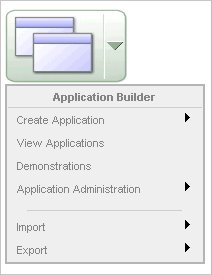
ブレッドクラムを使用したナビゲート
Oracle Application Expressのユーザー・インタフェースではすべてのページの上部に、ブレッドクラム(ロケータ・リンクとも呼ばれる)が表示されます。各ブレッドクラム・エントリは、ユーザー・インタフェース内の他のページに対するカレント・ページの相対位置を示します。ブレッドクラムを使用すると、即時に前のページにリンクできます。たとえば、「ホーム」をクリックすると、作業領域のホームページに移動します。

Application Expressのユーザー・インタフェースには、ステップのオンライン・ヘルプ、ページレベル・ヘルプおよびフィールドレベル・ヘルプの3つのオンライン・ヘルプがあります。
ステップのオンライン・ヘルプについて
ウィンドウの右上隅にある「ヘルプ」リンクをクリックすると、HTMLベースのオンライン・ヘルプ・システムにアクセスできます。
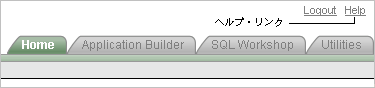
「ヘルプ」リンクをクリックすると、現在のページに関するヘルプ・トピックが表示されます。別のヘルプ・セットの目次を表示するには、ウィンドウの左上にあるリストから選択します。
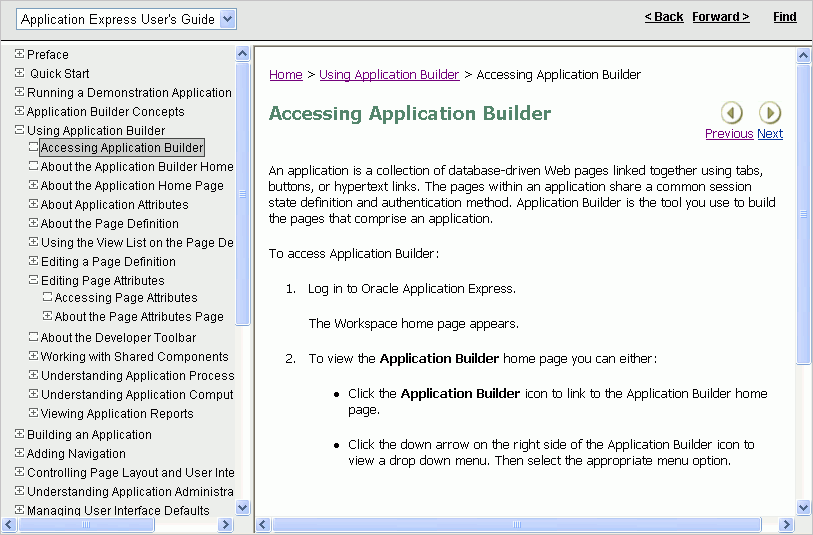
ヘルプ・トピックを参照する方法は次のとおりです。
目次を展開および縮小します。トピックを表示するには、そのトピックを選択します。
各ヘルプ・トピックの上部にあるブレッドクラムのリンクをクリックします。
トピック内の「戻る」ボタンおよび「次へ」ボタンをクリックします。ヘルプ・セットの階層内の前または次のヘルプ・トピックにアクセスするには、これらのボタンをクリックします。
ウィンドウの上部には、灰色のバーが表示されます。「戻る」および「次へ」をクリックすると、前に表示されたページに戻ります。これらのコントロールはWebブラウザの「戻る」および「進む」と同様に機能します。
ヘルプ・システム全体のキーワード検索を実行するには、「検索」をクリックします。検索フィールドが表示されたら、そのフィールドに、大/小文字を区別しない問合せを入力して、「検索」をクリックします。完全一致する句を検索するには、句を二重引用符で囲みます。
|
ヒント: Oracle Database11gで「検索」リンクを使用するには、ネットワーク・サービスを有効にする必要があります。「Oracle Database11gのネットワーク・サービスの有効化」を参照してください。 |
ページレベル・ヘルプについて
Application Expressユーザー・インタフェースの多数のページに、ページレベル・ヘルプがあります。ページレベル・ヘルプはページ右側のテキスト・ボックスに表示され、そのページの機能の簡単な説明が示されます。
フィールドレベル・ヘルプについて
Application Expressユーザー・インタフェースのほとんどの選択リスト、チェック・ボックス、アイテムおよびフィールドには、フィールドレベル・ヘルプがあります。ユーザー・インタフェース内のフィールドレベル・ヘルプのあるアイテムには、薄い灰色の下線が表示されます。フィールドレベル・ヘルプが使用可能な場合は、カーソルを合せるとアイテム・ラベルが赤色に変わり、カーソルも疑問符付きの矢印に変わります。

アイテム・ラベルをクリックすると、別ウィンドウに説明が表示されます。